以前はラップトップにUbuntuを搭載していましたが、現在はWindows8を使用しています。
.trash-1000が見つかりました ドライブにファイルが表示されます。これは、Ubuntuの使用中にいくつかのファイルを削除したことが原因であることがわかりました。
Windows 8でそのファイルを削除するにはどうすればよいですか?
承認された回答:
Windowsが読み書きできるボリューム上にUbuntuでごみ箱フォルダが作成されている場合は、他のフォルダと同じようにWindowsでゴミ箱フォルダを削除できます。
つまり、Windowsエクスプローラー(Windowsファイルブラウザー、関連するInternet Explorer、Webブラウザーと混同しないでください):
- 完全に削除するファイルやフォルダを選択します。この場合、それは
.trash-1000です。 フォルダ。 (これはほぼ確実にファイルではなくフォルダです。ただし、ファイルの場合でも機能します。) - 他のがないことを確認してください 削除したくないものを誤って削除しないように、ファイルまたはフォルダが選択されています。
- Shiftを押します +削除 。
これにより、選択したアイテムが削除されます。 しない 最初にそれらをごみ箱に送ってください。ので注意してください!まだ時々 この方法で削除されたデータを復元することは可能です。つまり、これは安全ではありません。 消去。しかし、それはしばしば この方法で削除されたデータを復元することはできません。
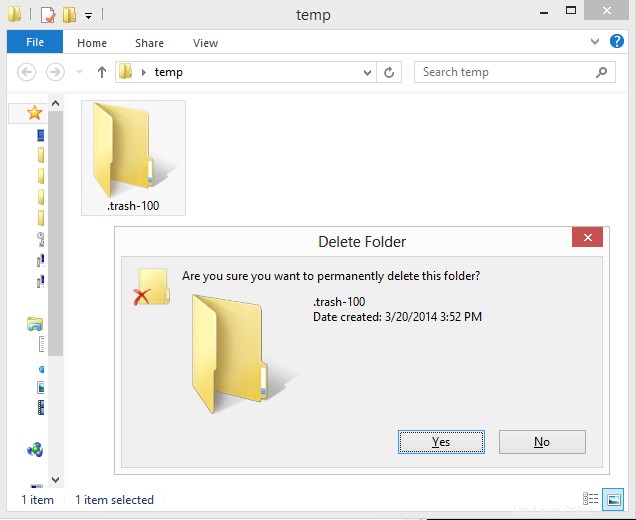
その手順はUbuntuでも機能します 。ほとんどすべてのファイルブラウザ(デフォルトのファイルブラウザであるNautilus、XubuntuのファイルブラウザであるThunar、LubuntuのファイルブラウザであるPCManFMなど)では、アイテムを選択して Shiftを使用できます。 +削除 最初にゴミ箱に送らずに削除します。 (ただし、Ubuntuを使用していて、コンテンツをクリアしたい場合 ごみ箱フォルダの場合、通常はごみ箱を空にすることができます。)
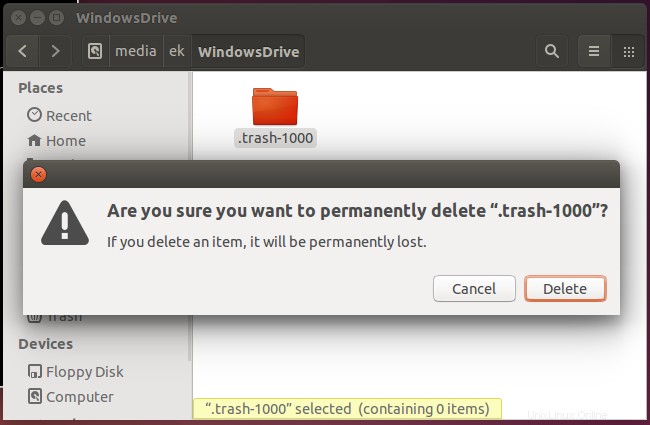
Ubuntuでは、名前が.で始まるファイルとフォルダー デフォルトでは非表示になっています。 Ubuntuのほぼすべてのファイルブラウザで、 Ctrlを押すことができます + H 非表示のファイルを表示します。もう一度押すと、再び非表示になります。 Ctrlの代わりとして + H ショートカットキーの組み合わせ。代わりに、メニューバーの[表示]> [非表示ファイルを表示]をオン(およびオフ)にすることができます。
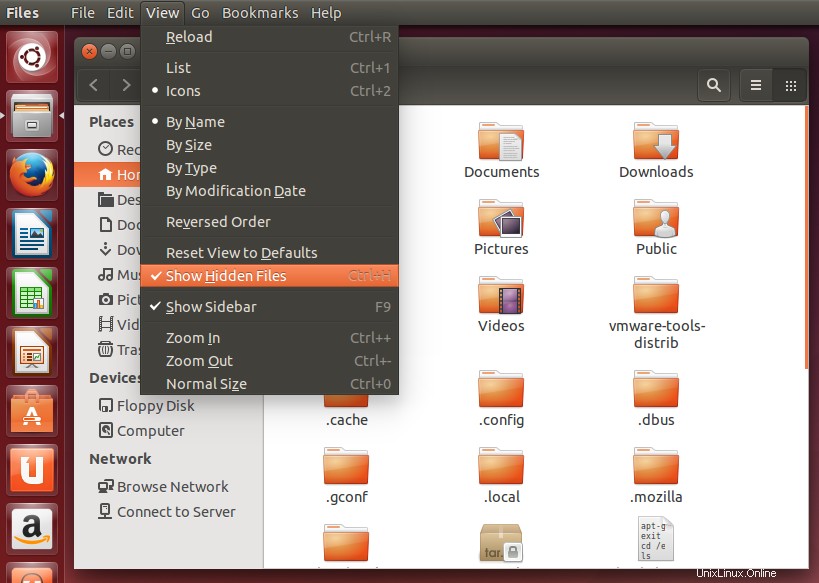
.trash-1000が表示されます Windowsでは、Windowsがではないことを示唆しています 隠しファイルとして扱う(Windowsは「ドットファイル」に対してこれを自動的に行いません)、またはWindowsエクスプローラーがデフォルトで隠しファイルを表示するように構成されていること。
ただし、隠しファイルが存在することを知っている(または信じている)が、Windowsでそれを表示できない場合は、Windowsエクスプローラーに隠しファイルを表示するように指示できます。これを行う1つの方法は、すべてのフォルダ内に適用されます。コントロールパネルで[フォルダオプション]を開き、[表示]タブをクリックして、[詳細設定]の下に移動します。 、[非表示のファイルとフォルダ]の下にある[非表示のファイル、フォルダ、およびドライブを表示する]オプションボタンを選択します。 (次に、[適用]と[OK]をクリックします。)
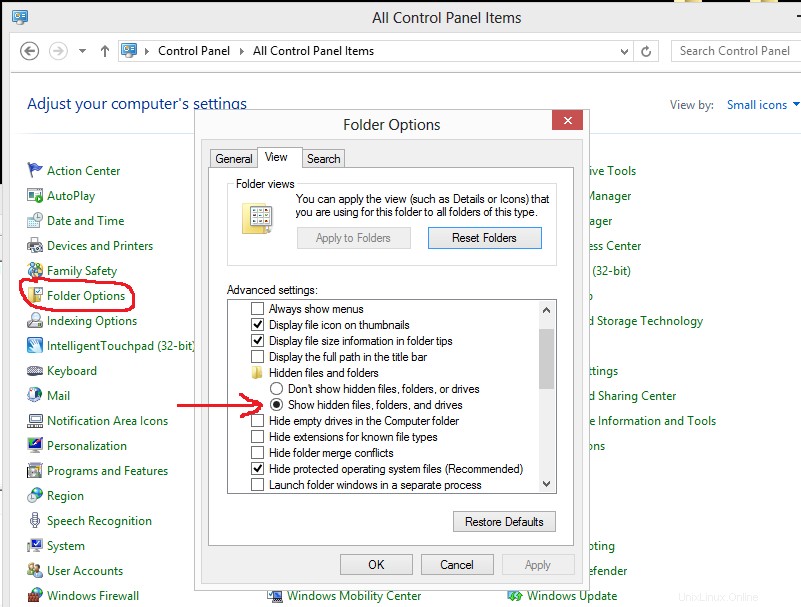
しないことに注意してください 通常、別ののチェックを外す必要があります [保護されたオペレーティングシステムファイルを非表示にする(推奨)]ボックス。何をしているのかわからない場合は、オフにしないでください。